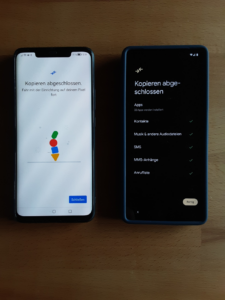Ich habe lange im Internet gesucht, wie ich möglichst einfach die Daten von meinem alten Android Smartphone auf das Google Pixel übertragen kann. Hier zeige ich euch, wie ich es gemacht habe.
Google gibt auf seiner Android Hilfeseite an, dass man einfach alle Daten (Kontakte, Bilder, Dateien) in die Google Cloud kopieren soll und diese dann auf dem neuen Handy wieder zur Verfügung hat. Diese Variante hat für mich nicht geklappt, da die Datenmengen einfach zu groß waren, um sie zu Google hochzuladen.
Alles im Nachfolgenden passiert beim Start eures Google Pixel 7 Handys. Bei google hatte ich jedoch immer nur Anleitungen für Samsung Handys gefunden. Daher zeige ich es euch hier, damit keiner so lange Suchen muss wie ich 🙂
Ihr wählt beim Start aus, dass ihr die Apps & Daten kopieren möchtet.
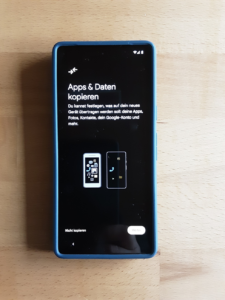
Anschließend seht ihr die Information. Ich konnte es nur mit meinem Huawei Smartphone testen. Es scheint aber auch bei Apple iPhones zu klappen.

Nun könnt ihr die beiden Handys verbinden oder unten links auf “Kein Kabel?” klicken. Das habe ich gemacht.
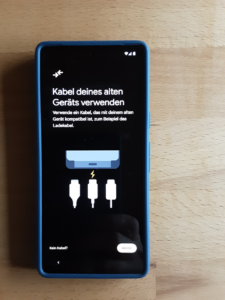
Jetzt werdet ihr gefragt, ob ihr sicher seid, dass ihr wirklich alles ohne Kabel übertragen wollt.
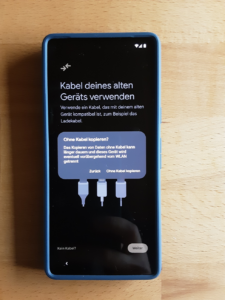
Nun seht ihr folgendes:
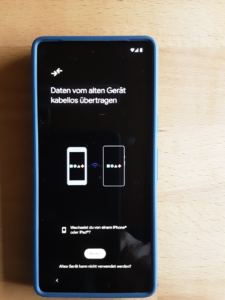
Jetzt müsst ihr die Google App starten auf eurem alten Smartphone.
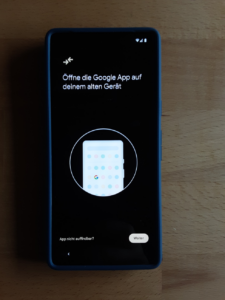
Jetzt müsst ihr der Anweisung folgen:
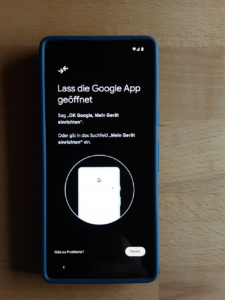
Jetzt sollten beide Smartphones verbunden sein:
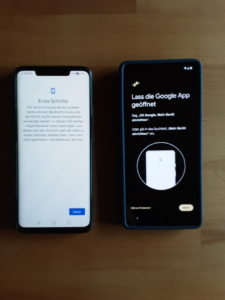
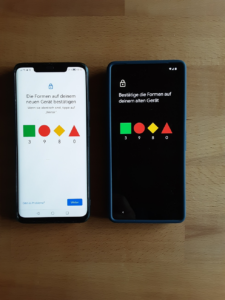
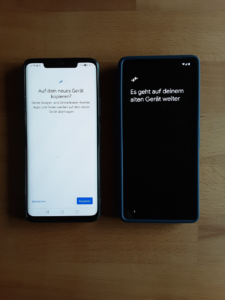

Nun könnt ihr auswählen, welche Daten kopiert werden sollen. Hier habt ihr auch Anruferlisten, SMS & MMS, Apps und viele andere Sachen zur Verfügung.
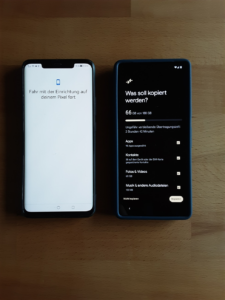
Bei den Apps könnt ihr auch einzelne Apps auswählen.
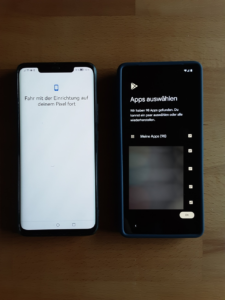
Während des Kopiervorgangs könnt ihr ganz normal euer Google Pixel 7 einrichten.
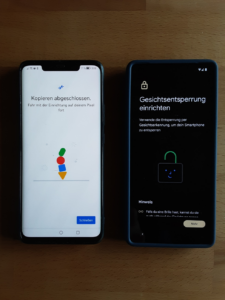
Nach einiger Zeit sollte dann der Kopiervorgang beendet sein und ihr seht eine Zusammenfassung.